- コラム
独特なイラストレーション!デキるAndroidアプリ#10「Prisma Photo Editor」
2018/11/27 by KMD
みなさんこんにちはKMDです。
本日紹介するiOSアプリは、以前Androidアプリで紹介した「PRISMA」のiOSバージョンです。
関連記事:独特なイラストレーション!デキるAndroidアプリ#10「Prisma Photo Editor」
このアプリは、撮影した写真 または アルバム内の写真をイラスト化することができるアプリです。
一般的によくある水彩画風や、鉛筆スケッチ風といったイラスト化ではなくPRISMAならではの独創的な世界観のイラストへ仕上がるアプリとなっています。
それでは早速どのようなアプリなのか、詳しく見ていきましょう!
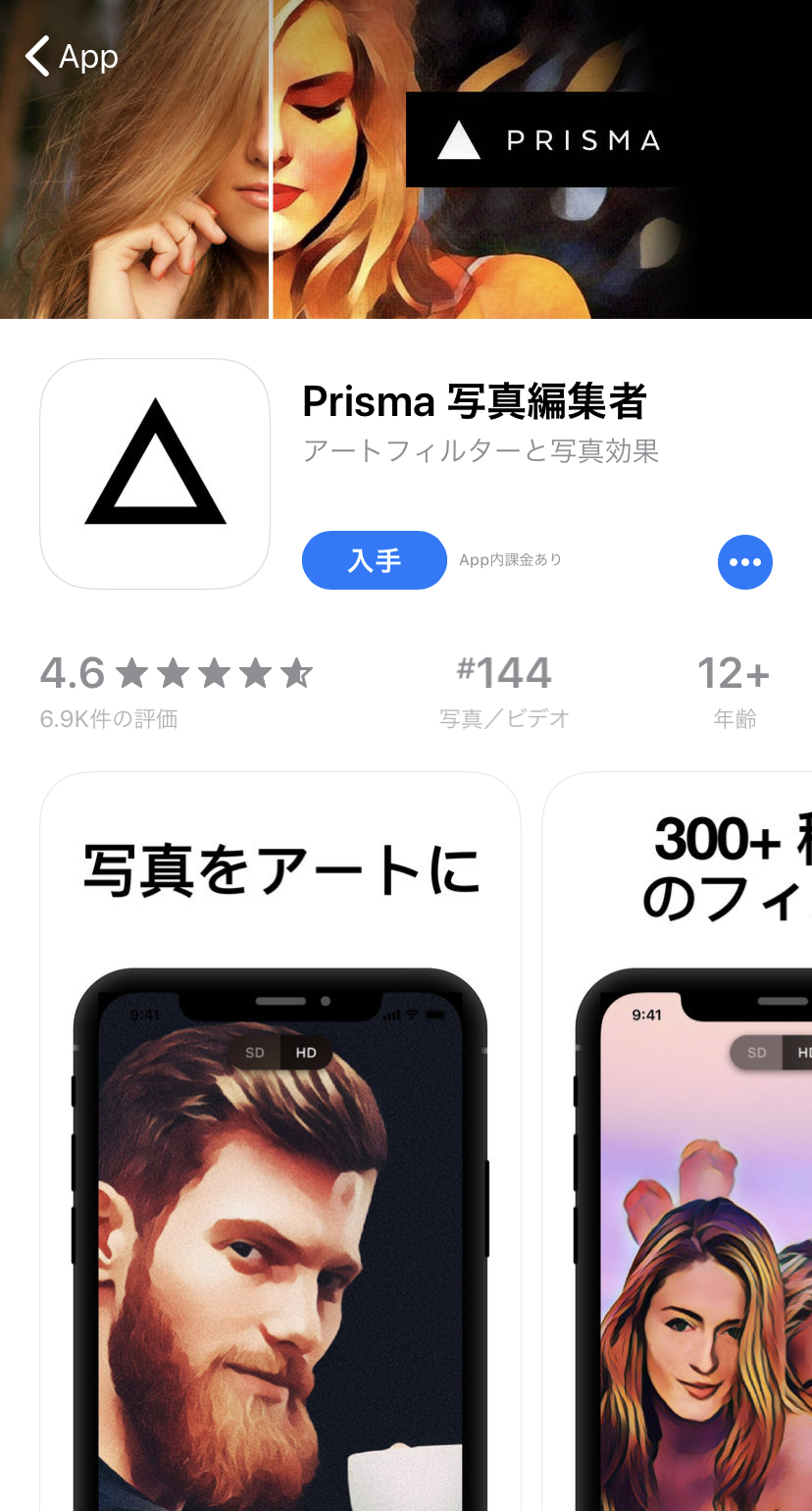
出典:AppStore
App名: Prisma 写真編集者、デベロッパ: Prisma labs, inc.
https://itunes.apple.com/jp/app/prisma-%E5%86%99%E7%9C%9F%E7%B7%A8%E9%9B%86%E8%80%85/id1122649984?mt=8
価格:無料
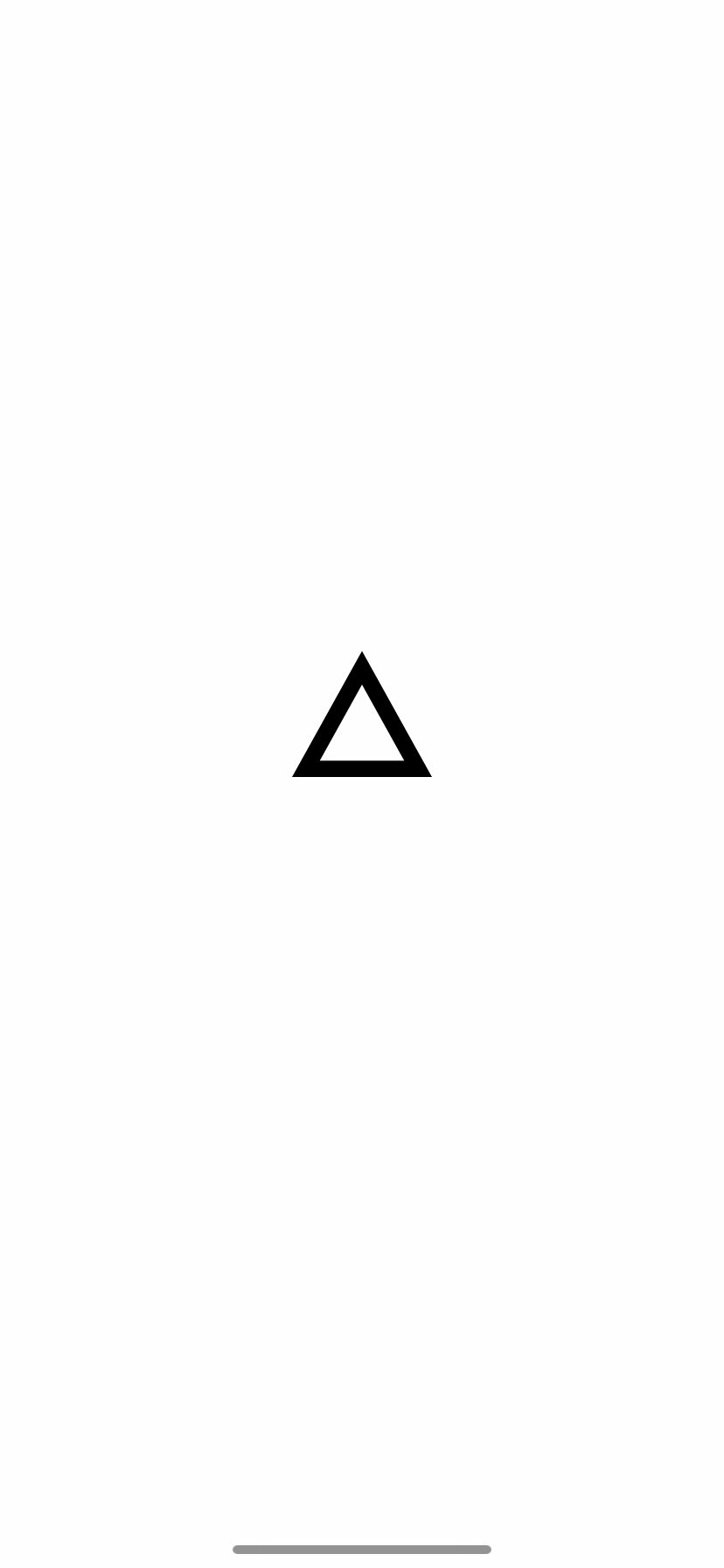
非常にシンプルなロゴが表示されます。
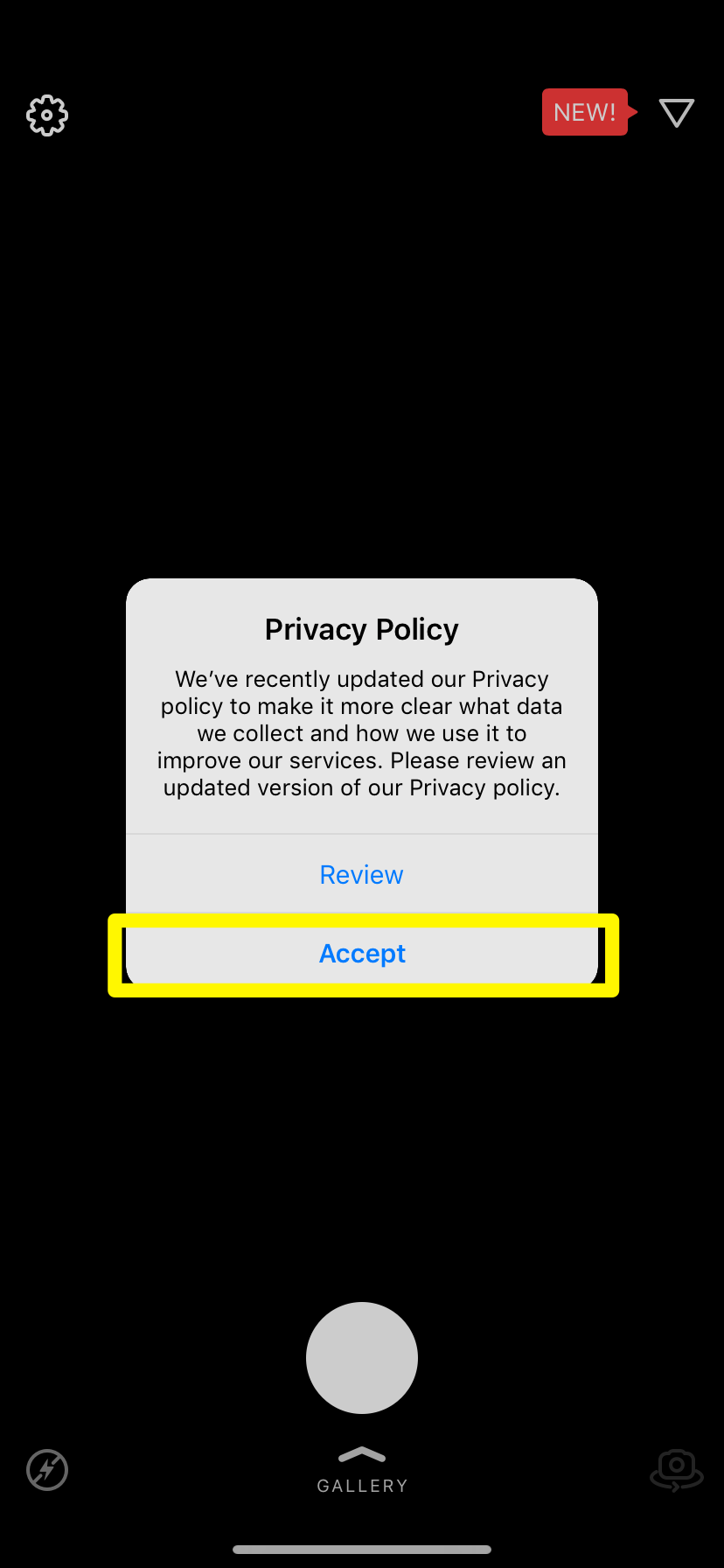
プライバシーポリシーに関するポップアップが表示されます。Acceptを選択して次へ進みます。
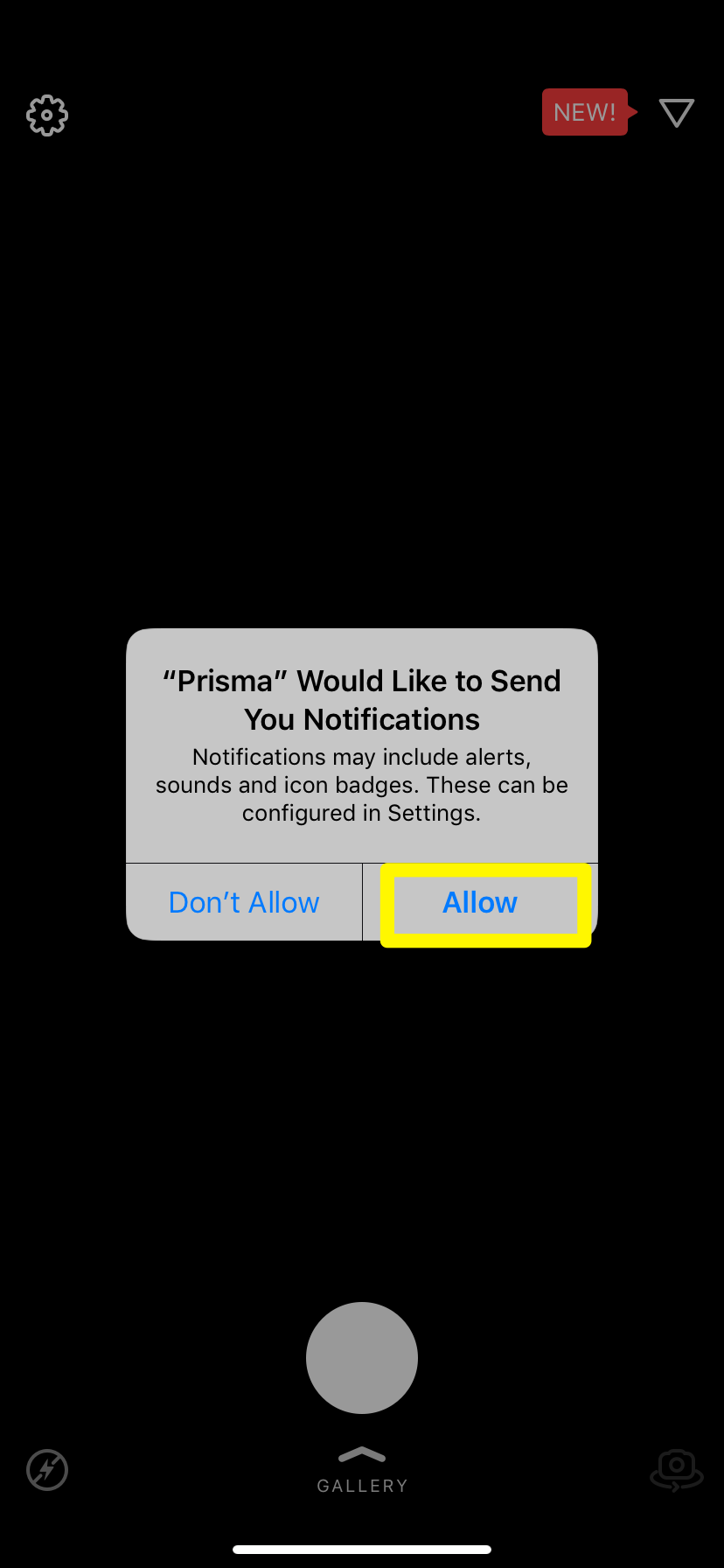
通知に関する許可や、アクセス権限に関するポップアップが表示されるので、許可して進みましょう。

今回はギャラリーから写真を選んでイラスト化してみます。
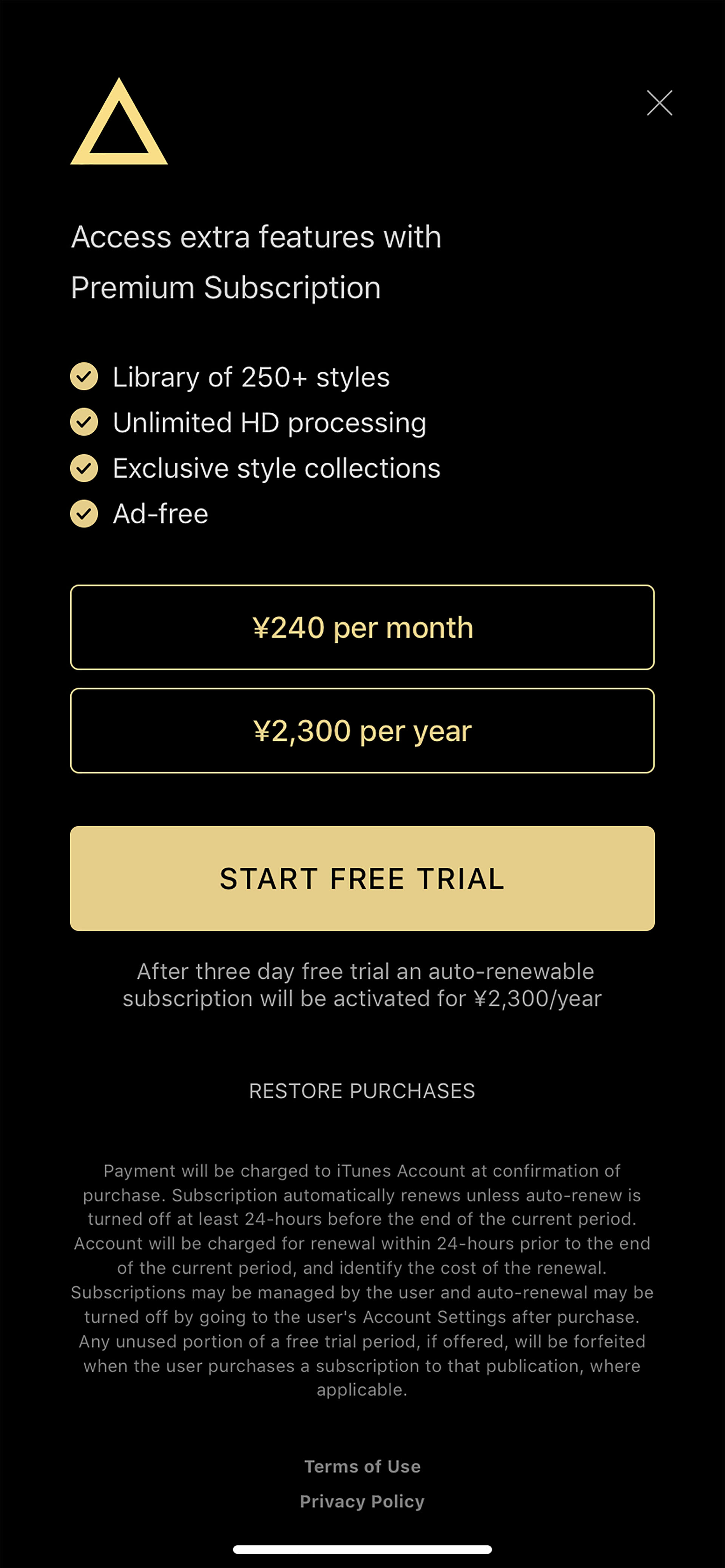
時々このような、課金オプションへ加入を促すポップアップが出ますが、無料でも十分使えるアプリなので×ボタンで閉じちゃいましょう。
気になる方はフリートライアルもあるそうなので、ぜひ!

では、今回はこちらの写真を使っていきます。

さっそく一番左にあったエフェクトをタップしてみると……
ご覧の通りなんだかよく分からないイラスト? になりました笑

他のエフェクトも試してみると、
こちらはなんだかいい感じ!
PRISMAらしい独創的な仕上がりになってます。

こちらもいい感じですね。

中にはロックされたエフェクトがあります。
これらは課金オプションに加入することで解放されます。

また、エフェクトはそれぞれ黄枠で囲ったボタンをタップすると細かい調整ができるようになります。
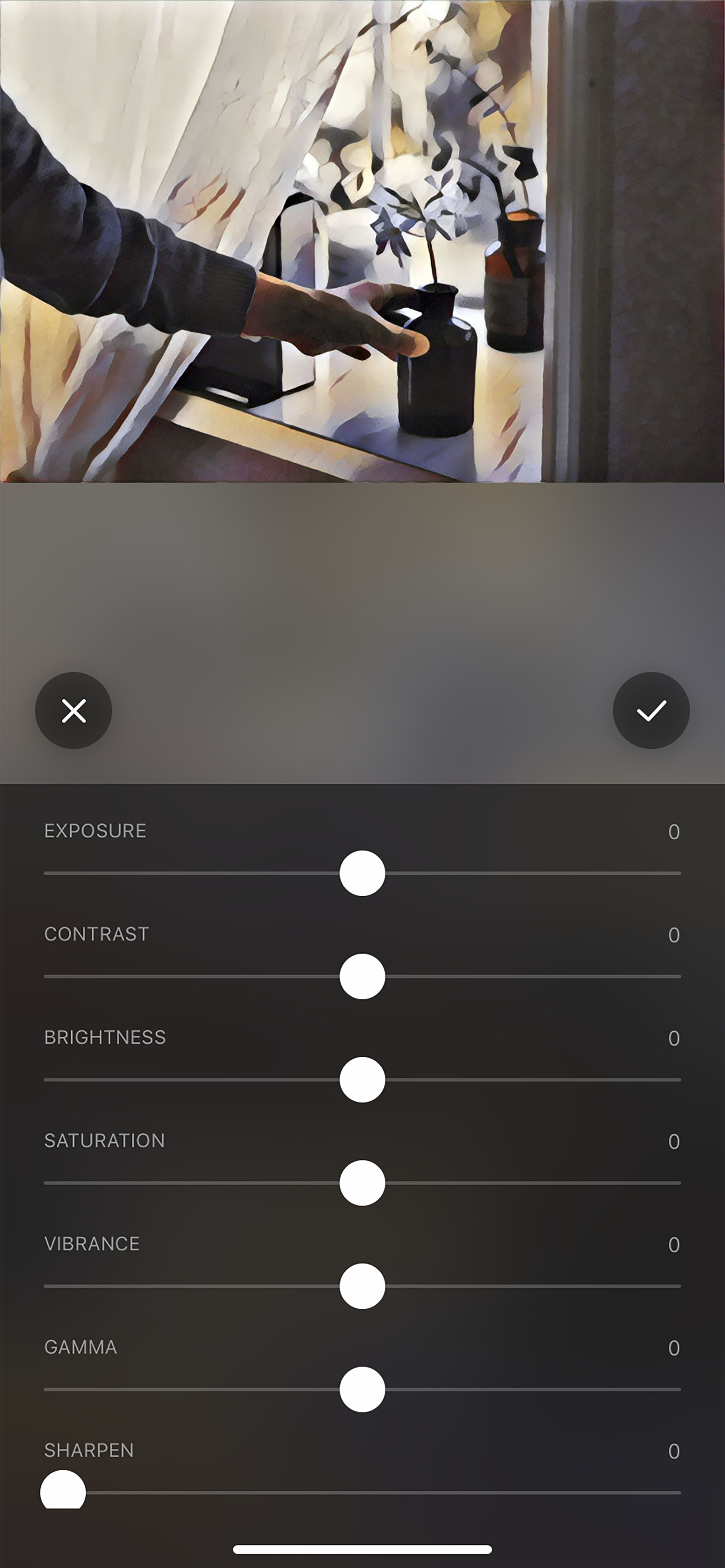
コントラストや明るさなど、基本的な画像レタッチができます。
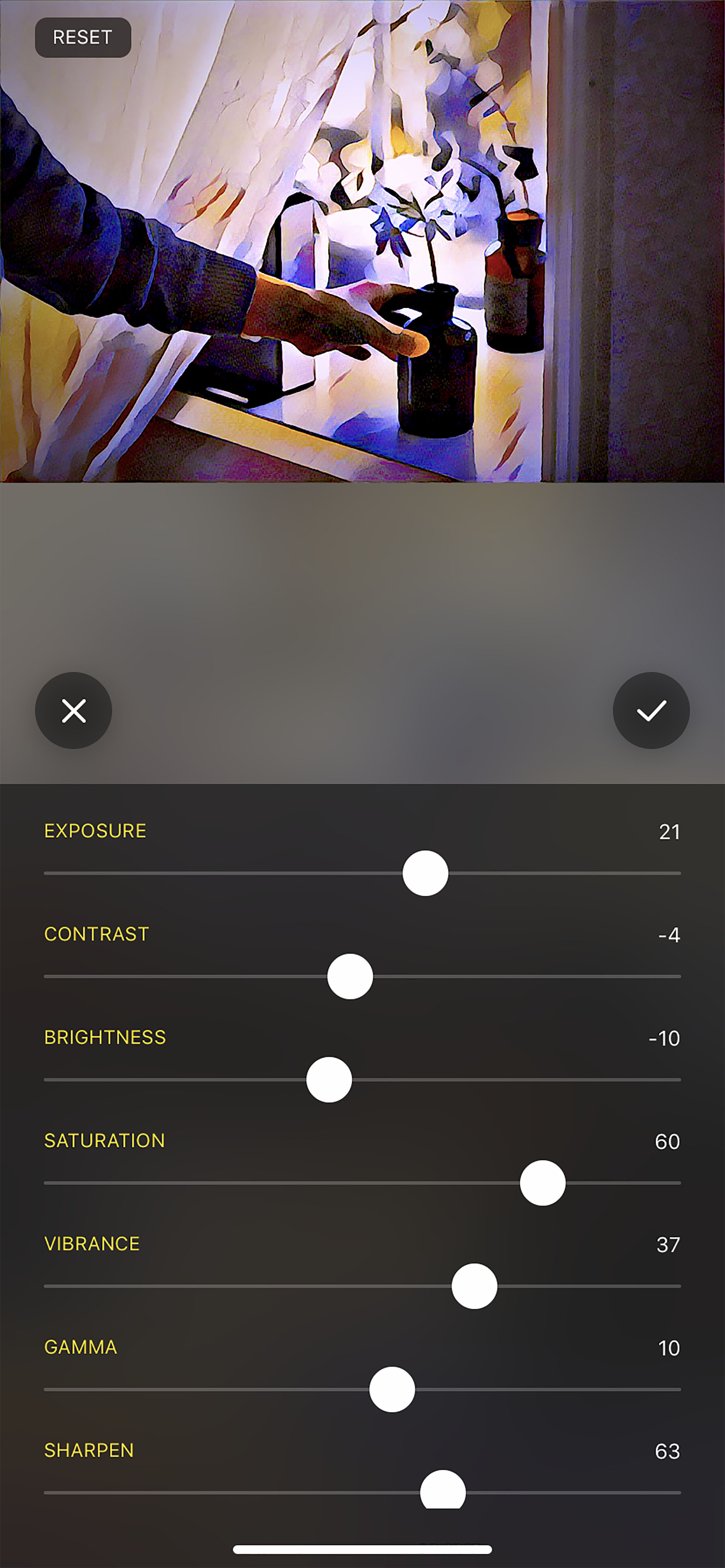
このようにパラメーターを調節すると、だいぶ違う雰囲気に仕上がります。
お好みの仕上がりになったら保存しましょう。

無料版では書き出しに際する解像度が低めになってしまうので注意が必要です。
課金オプションに加入すると、HD画質で書き出すことができるようになります。
いかがでしたか?
Android版と基本的に機能は同じですが、アプリ自体の完成度はiOS版の方が安定しており、クオリティが高いと感じました。
そして相変わらず独創的なエフェクト達はどれも素晴らしい品質で、写真がイラストに生まれ変わる様は非常に楽しく、面白いものです。
ぜひ皆さんも試してみてはいかがでしょうか?
それではみなさん、また次回記事でお会いしましょう!
App名: Prisma 写真編集者、デベロッパ: Prisma labs, inc.
https://itunes.apple.com/jp/app/prisma-%E5%86%99%E7%9C%9F%E7%B7%A8%E9%9B%86%E8%80%85/id1122649984?mt=8
価格:無料
1992年生まれ。マジシャンを経て、グラフィックデザイナーへ転身。
趣味は写真とガジェット集め。
愛用機はCanon EOS 6D MarkⅡである。
この記事が気に入ったらいいね!しよう
Camoorの最新情報をお届けします
2017/10/16 by だい
2018/04/13 by KMD
2018/04/30 by だい
2017/08/10 by 編集部 ともりん
2019/03/1 by KMD
2017/12/13 by 編集部 ともりん